8 načina da popravite Apple Music Radio koji ne radi na iPhoneu
Miscelanea / / November 13, 2023
Svaki put kad otvorimo Apple Music, preskačemo pjesme s obzirom na obilje izbora i nikad nismo zadovoljni onim što odaberemo. Kako bismo to izbjegli, volimo koristiti karticu Radio, gdje je svaka pjesma neočekivani užitak - i ne možete premotavati naprijed ili preskakati pjesme. Ali što ako Apple Music Radio ne radi?

Pa, značajka Radio na Apple Musicu čini se pomalo neispravnom i tu i tamo prestane raditi. Ako ste suočeni sa sličnom situacijom, na pravom ste mjestu, jer ćemo vam pokazati što učiniti ako Apple Music radio ne radi. Ali prvo, shvatimo zašto Radio na Apple Musicu ne radi.
Zašto ne možete puštati nijednu radio stanicu na Apple Musicu
Evo nekih od mogućih razloga zašto značajka radijskog emitiranja ne radi na Apple Musicu:
- Postoji nekoliko grešaka u aplikaciji Apple Music.
- Možda postoje problemi s internetskom vezom na vašem iPhoneu.
- Apple Music se možda suočava s zastojem.
- Na vaš iPhone može utjecati nekoliko grešaka koje sprječavaju reprodukciju zvuka iz aplikacija.
Razradit ćemo gore navedene razloge i pomoći vam da što prije riješite problem.
Kako popraviti da Apple Music ne radi
Evo svih načina na koje možete riješiti problem. Prvo provjerimo internetsku vezu na vašem iPhoneu.
1. Provjerite mrežnu vezu
Ako Apple Music ne može doći do radijskog programa koji se nalazi na mrežnom poslužitelju, morate provjeriti je li tome uzrok spora ili nepouzdana internetska veza na vašem iPhoneu.
Dakle, provjerite radite li na mobilnoj mreži s aktivnim planom ili brzoj Wi-Fi mreži s dobrom snagom signala.


2. Provjerite status sustava Apple Music
Ako poslužitelji Apple Musica ne rade, moguće je da to utječe i na reprodukciju glazbe te možda nećete moći pristupiti radiju na Apple Musicu.
Međutim, možete provjeriti status sustava Appleovih usluga da biste vidjeli utječe li Apple Music. Ako je točka pored Apple Music zelena, radi dobro. Dakle, možete prijeći na sljedeće popravke. Ali ako nije, morat ćete pričekati da Apple riješi problem.

3. Ponovno pokrenite iPhone
Ponovno pokretanje iPhonea osvježava sve usluge koje rade na iOS-u i omogućuje vam pokretanje nove sesije.
Poznato je da ovo rješava mnoge probleme povezane sa softverom i sigurno ima dobre šanse da popravi Apple Music Radio ako ne radi. Evo kako možete ponovo pokrenuti svoj iPhone.
Korak 1: Prvo isključite uređaj.
- Na iPhoneu X i novijim: Pritisnite i držite tipku za smanjivanje glasnoće i bočnu tipku.
- Na iPhone SE 2. ili 3. generacije, serije 7 i 8: Pritisnite i držite bočnu tipku.
- Na iPhone SE 1. gen, 5s, 5c ili 5: Držite tipku za napajanje na vrhu.

Korak 2: Povucite klizač napajanja da biste isključili uređaj.
Korak 3: Zatim uključite svoj uređaj pritiskom i držanjem tipke za uključivanje/isključivanje na vašem iPhoneu.
Ako ovo ne riješi problem, možete pokušati ponovno pokrenuti aplikaciju Apple Music na svom iPhoneu.
4. Ponovno pokrenite Apple Music
Ponovno pokretanje Apple Musica isključuje sve njegove usluge i ponovno ga pokreće kada se aplikacija ponovno otvori. Budući da u biti osvježava aplikaciju, postoji dobra šansa da može pomoći u uklanjanju grešaka koje vas sprječavaju u pristupu Apple Music Radiju.
Korak 1: Prijeđite prstom od dna početnog zaslona prema gore da biste pokrenuli izmjenjivač aplikacija na svom iPhoneu.
Bilješka: Ako koristite iPhone s početnim gumbom, dvaput ga dodirnite.
Korak 2: Prijeđite prstom prema gore da biste zatvorili aplikaciju Apple Music.
Korak 3: Ponovno pokrenite aplikaciju Apple Music s početnog zaslona.


Ako ovo ne uspije, pokušajte ažurirati svoj iPhone. Evo kako to učiniti.
5. Ažurirajte iPhone
Ako rasprostranjena pogreška utječe na radio emitiranje na Apple Musicu, programeri će se pobrinuti za to, a budući da je Apple Music sistemska aplikacija, problemi će najvjerojatnije biti riješeni u ažuriranje iOS-a. Stoga, stalno provjeravajte sva ažuriranja softvera na vašem iPhoneu.
Korak 1: Otvorite aplikaciju Postavke.
Korak 2: Dodirnite Općenito.


Korak 3: Dodirnite Ažuriranja softvera i provjerite je li ažuriranje dostupno. Ako da, pronaći ćete potrebne opcije za preuzimanje i instalaciju.

Ako ažuriranje iPhonea ne riješi problem, pokušajte ponovno instalirati Apple Music.
6. Ponovno instalirajte Apple Music
Apple Music jedna je od onih sistemskih aplikacija koje možete deinstalirati i ponovno instalirati ako je potrebno u App Storeu. Budući da briše aplikaciju i njezine pohranjene podatke, može vam pomoći u uklanjanju problema koji utječe na Apple Music Radio. Evo kako možete ponovno instalirati Apple Music.
Korak 1: Dugo dodirnite ikonu Apple Music.
Korak 2: Dodirnite Ukloni aplikaciju.
Korak 3: Dodirnite Izbriši aplikaciju za deinstalaciju aplikacije.


Korak 4: Sada upotrijebite poveznicu u nastavku za preuzimanje Apple Musica iz App Storea na vaš iPhone.
Preuzmite Apple Music
Sada se prijavite sa svojim Apple ID-om i provjerite radi li Apple Music Radio te pokažite sve radio postaje. Ako se problem nastavi, provjerite može li Apple Music pristupiti mobilnim podacima.
7. Omogućite pristup mobilnim podacima za Apple Music
Ako Apple Music ne reproducira radio dok koristi samo mobilne podatke, prvo provjerite jeste li za to omogućili pristup internetu. Ako nije, trebate omogućiti pristup mobilnim podacima. Evo kako to učiniti.
Korak 1: Otvorite aplikaciju Postavke.
Korak 2: Dodirnite Mobilni podaci.


Korak 3: Pomaknite se prema dolje kako biste pronašli glazbu i provjerite jeste li uključili prekidač za istu.

Međutim, ako to ne uspije, resetirajte mrežne postavke na vašem iPhoneu.
8. Resetiraj mrežne postavke
Ponovno postavljanje mrežnih postavki poništit će sve mrežne konfiguracije na vašem iPhoneu i uspostaviti novu vezu. Postoji velika vjerojatnost da će Radio na Apple Musicu nakon ovoga raditi kao i obično.
Bilješka: Ova opcija briše Wi-Fi lozinke s vašeg iPhonea i drugih mrežnih konfiguracija. Dakle, spremite Wi-Fi lozinke prije nego što nastavite s koracima.
Korak 1: Otvorite aplikaciju Postavke i dodirnite Općenito.


Korak 2: Dodirnite "Prijenos i resetiranje".
Korak 3: Odaberite Reset.
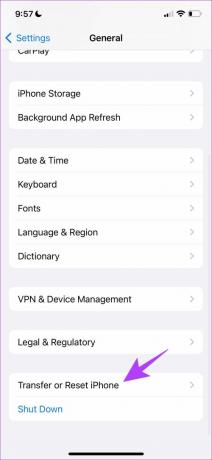
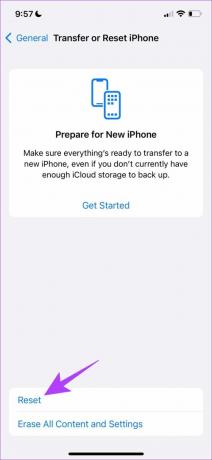
Korak 4: Dodirnite "Resetiraj mrežne postavke".
Korak 5: Slijedite upute na zaslonu kako biste dovršili postupak.

Bilješka: Ako nijedan od gore navedenih popravaka nije pomogao, predlažemo kontaktiranje Appleove podrške. Oni bi pomogli u rješavanju problema.
Često postavljana pitanja na radiju Apple Music
Da, možete dodirnuti ikonu s tri točke pored pjesme na zaslonu za reprodukciju i dodati je na popis za reprodukciju. Međutim, možda nećete moći spremiti pjesme na nekoliko radijskih postaja uživo.
Ne, ne možete preskakati pjesme tijekom emitiranja na radio postaji uživo na Apple Musicu.
Ne. Apple Music nema značajku FM radija.
Uključite se u radio
Nadamo se da će vam ovaj članak pomoći da riješite problem s radiom Apple Music. Iako cijenimo Appleovo stalno dodavanje novih značajki kako bi držali korak s natjecanje, voljeli bismo da se dodatno optimiziraju kako se ovakvi problemi ne bi događali.
Zadnje ažuriranje 10. studenog 2023
Gornji članak može sadržavati pridružene veze koje pomažu u podršci Guiding Tech. Međutim, to ne utječe na naš urednički integritet. Sadržaj ostaje nepristran i autentičan.

Napisao
Supreeth je strastven prema tehnologiji i posvećuje se pomaganju ljudima da je shvate. Inženjer po obrazovanju, njegovo razumijevanje unutarnjeg rada svakog uređaja je ono što osigurava vrhunsku pomoć, savjete i preporuke. Kad je daleko od stola, naći ćete ga kako putuje, igra FIFA-u ili traži dobar film.



